本文主要是介绍mac如何打开exe文件?如何mac运行exe文件 如何在Mac上打开/修复/恢复DMG文件,希望对大家解决编程问题提供一定的参考价值,需要的开发者们随着小编来一起学习吧!
在macOS系统中,无法直接运行Windows系统中的.exe文件,因为macOS和Windows使用的是不同的操作系统。然而,有时我们仍然需要运行.exe文件,比如某些软件只有Windows版本,或者我们需要在macOS系统中运行Windows程序。

虽然Mac系统上无法直接打开exe文件,但是你可以在Mac电脑上安装双系统或者虚拟机来实现mac电脑上运行exe文件。除了这两种方法之外,你还可以在Mac电脑上使用类虚拟机软件打开exe文件,这三种方法各有优缺点。本文就来告诉大家mac怎么运行exe文件,mac打开exe文件的三大方法。
方法一:使用Boot Camp
Boot Camp是苹果公司为Mac电脑开发的一款软件,可以在Mac电脑上安装Windows操作系统,让Mac电脑变成一台Windows电脑。使用Boot Camp的好处是,你可以直接在Mac电脑上运行Windows程序,而不需要进行任何额外的配置。以下是使用Boot Camp的步骤:

1. 下载并安装Boot Camp助理程序。这个程序可以在Mac电脑上的应用程序文件夹中找到。
2. 打开Boot Camp助理程序,并按照提示安装Windows操作系统。你需要有一个Windows安装光盘或ISO镜像文件。
3. 安装完成后,你可以在Mac电脑上的启动磁盘中选择启动Windows系统。在Windows系统中,你可以直接运行.exe文件。
需要注意的是,使用Boot Camp需要在Mac电脑上分配一部分磁盘空间来安装Windows系统,因此你需要确保你的硬盘有足够的空间。
方法二:使用虚拟机

虚拟机是一种软件,可以在Mac电脑上模拟出一个完整的Windows系统,让你在Mac电脑上运行Windows程序。使用虚拟机的好处是,你不需要在Mac电脑上安装Windows系统,也不需要分配额外的磁盘空间。以下是使用虚拟机的步骤:
1. 下载并安装一款虚拟机软件,比如Parallels Desktop、VMware Fusion等。
2. 在虚拟机软件中创建一个Windows虚拟机,并按照提示安装Windows操作系统。
3. 在Windows虚拟机中,你可以直接运行.exe文件。
需要注意的是,使用虚拟机需要一定的计算机配置,因为虚拟机需要模拟出一个完整的操作系统。如果你的电脑配置较低,可能会导致虚拟机运行缓慢。

Parallels Desktop已更新至19,感兴趣的可以抢先体验:Parallels: Mac & Windows Virtualization, Remote Application Server, Mac Management Solutions
方法三:使用CrossOver类虚拟机软件
Wine是一个开源软件,可以在Mac电脑上运行Windows程序,而不需要安装Windows系统或者虚拟机。Wine的原理是通过模拟Windows API来运行Windows程序。
1. 在Mac电脑上安装CrossOver,CrossOver2024更新 Wine 至最新的稳定版 Wine 9.0,引入了7000多个更新和针对各种软件游戏的优化,这将带来更好的兼容性和性能提升。这款软件的核心技术是Wine,它是一种在Linux和macOS等操作系统上运行Windows应用程序的开源软件。

需要注意的是,Wine并不支持所有的Windows程序,有些程序可能无法正常运行。此外,Wine也可能会出现一些兼容性问题,比如字体显示不正确等。
好在使用CrossOver下载程序之前,你可以进行兼容性测试。
以上就是三种在Mac电脑上打开.exe文件的方法。需要根据具体情况选择不同的方法。如果你只需要偶尔运行一些Windows程序,可以考虑使用Boot Camp或者虚拟机;
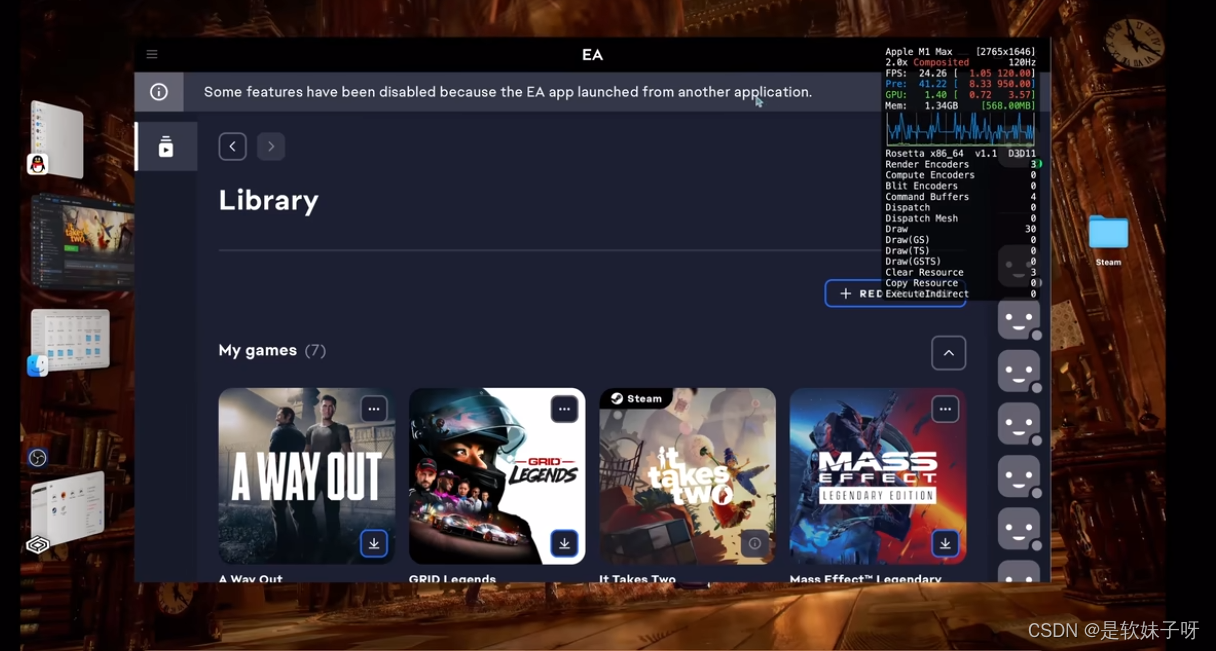
如果你需要经常运行Windows程序,或者使用CrossOver玩游戏等。可以考虑使用CrossOver。
CrossOver24中文免费安装包:https://souurl.cn/mWK48N
CrossOver中文官网激活入口:https://souurl.cn/xneFDq
限时优惠码:NQGS6445
这篇关于mac如何打开exe文件?如何mac运行exe文件 如何在Mac上打开/修复/恢复DMG文件的文章就介绍到这儿,希望我们推荐的文章对编程师们有所帮助!









